Så här stänger du automatiskt din MacBook när den går i vila

Du öppnar din MacBook för att ta anteckningar i klassen eller under ett möte och din musik börjar spela. Högt. Inte bara störde du alla, du avslöjade också din passion för 90-talets pojkband till ett rum fullt av människor som en gång respekterade dig.
Det är för sent att vinna tillbaka den respekten, men du kan stoppa det här igen. Installera bara AutoVolume, ett litet open source-program som automatiskt ställer in volymen till vilken nivå som helst när MacBook går och lägger dig. Om du lämnar musik, en video eller till och med ett spel som körs, ser det här programmet ut att ingen kan höra det senare när du väcker din Mac.
Installera är enkelt: ladda ner den senaste versionen och öppna ZIP-filen för att unarchive Det. Dra sedan ikonen till mappen Program.
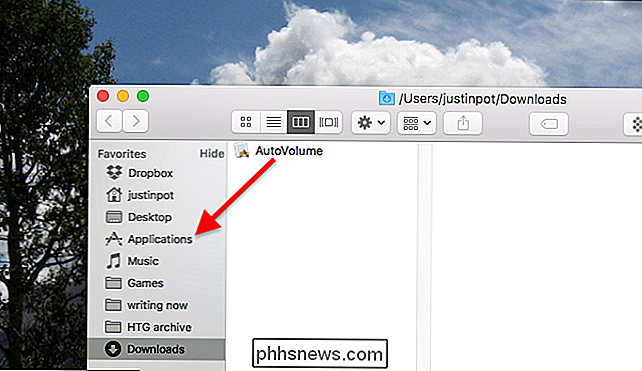
Öppna programvaran och du får se ett enda fönster som används för att redigera inställningarna.
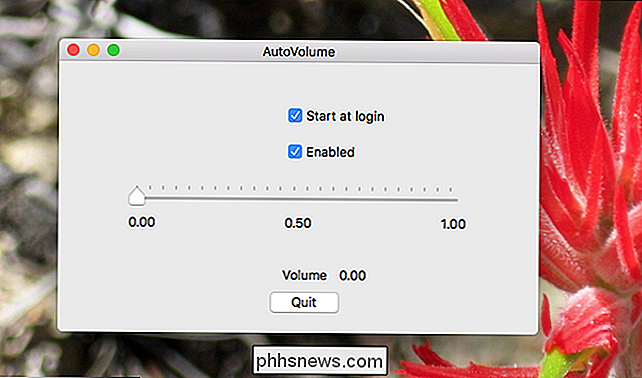
Med huvudväxeln kan du bestämma hur mycket volymen ska ställas in när din MacBook går att sova. I två kryssrutor kan du starta programvaran varje gång du loggar in i macOS och för att slå på och av tjänsten. Observera att stängning av fönstret stänger inte programvaran: den fortsätter att springa i bakgrunden. Det finns ingen menyrad eller dockningsikon, så du måste öppna det här fönstret igen för att inaktivera tjänsten eller avbryta aktivitetsövervakningen och avsluta processen därifrån.
När du har ställt in allt kommer AutoVolume att ställa in volym på önskad nivå varje gång du stänger locket eller på annat sätt lägger det i viloläge. Jag rekommenderar bara att dämpa saker: det är enkelt att vrida volymen senare.
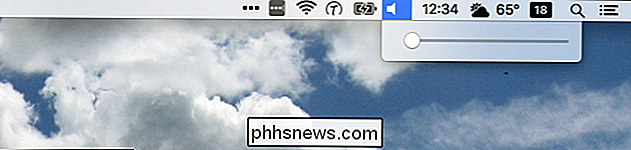
RELATED: Så här justerar du volymen i mindre volymer
Jag hoppas att det här sparar dig från att avslöja några mer pinsamma detaljer om din musikaliska preferenser. Medan vi pratar om volym visste du att du kunde justera din Mac: s volym i mindre steg? Det är ett av de Mac-trick som alla borde veta, så kolla in det.
Bildkrediter: bixentro

Förhindra Windows Fråga om ett lösenord vid uppvakning från viloläge / vänteläge
RELATERAD: Gör Windows 7, 8.x eller Vista Logga in automatiskt Om du har konfigurerat Windows för att automatiskt logga in dig istället för att behöva ange ett lösenord, kan det vara irriterande att du fortfarande behöver ange ett lösenord när din dator kommer ur viloläge. Här är lösningen. Gör Windows 10 inte kräv ett lösenord I Windows 10 måste du gå i appen "Inställningar" för att göra den här ändringen.

Hur man konfigurerar Google Kartong på Android
Om du är hungrig efter en nyfångad virtuell verklighet är Google Card det överlägset billigaste (och enklaste) sättet att få in på åtgärden. Visst, det är inte lika hög kvalitet som något liknande HTC Vive, Oculus Rift eller till och med den mobila fokuserade Samsung Gear VR eller Google Daydream, men det är fortfarande en trevlig upplevelse för den lilla investeringen som berörs.



